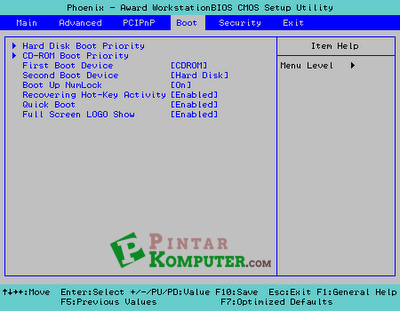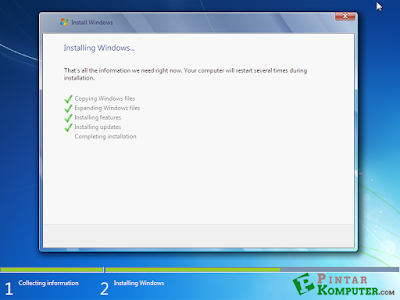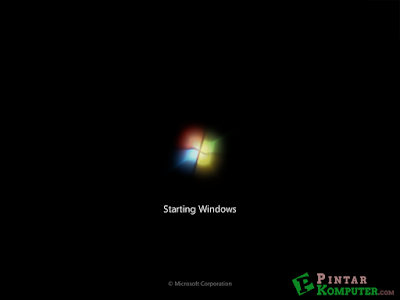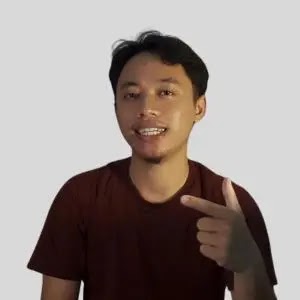Panduan Lengkap Instal ulang Windows 7 Computer atau Laptop menggunakan CD DVD plus Gambar tutorial
Daftar Isi
Panduan Lengkap Instal ulang Windows 7
Computer atau Laptop menggunakan CD DVD plus Gambar tutorial
Bismillahirohmanirohim
Mari menginstal Windows 7
pada komputer yang ingin diinstal windows tentunya
Pada kesempatan kali ini saya akan mencoba bahas mengenai cara – cara dan
panduan step dy step instal ulang Personal
computer (PC) baik berupa Computer berCPU, atau juga computer yang tipis
berupa Notebook dan Netbook dengan detail
Menginstal windows pada computer sangatlah mudah, asalkan sobat tahu cara
dan langkah – langkahnya, tentu akan lebih mempermudah proses instal ulang
windows, khususnya windows 7 yang
sangat banyak peminatnya. Entah kenapa saya juga sudah terlalu nyaman dengan windows 7 ini
Pembahasan ini juga akan membuka konten baru pada blog saya yang akan
membahas berbagai tutorial dan pembahasan tentang perangkat lunak (software)
dan akan melengkapi konten blog ini yang berfokus pada bidang panduan belajar Teknologi khususnya yang
berkaitan dengan listrik
Baik kita mulai
Sebelum sobat memulai menginstal ulang windows, sobat tentu harus tahu
kenapa sobat harus menginstal window 7 untuk kompuer sobat
Alasan kenapa komputer sobat harus diinstal ulang
adalah :
- - Mengalami gangguan dan tidak memiliki cara lain selain menginstal ulang kembali
- - Menurangnya performance dari windows yang sobat gunakan
- - Terpenuhi dengan data – data sampah
- - Ingin mengupgrade atau mencoba sensasi windows lain misalkan dari windows 7 ke windows 8 dan seterusnya
- - Ingin mencoba belajar menginsal ulang PC sendiri
Selain alasan menginstal ulang,
penyiapan faktor – faktor ini dari awal sebelum melakukan penginstalan
sangat penting, antaranya :
- - Backup data – data dirasa penting....
- Bagi sobat yang tidak tahu cara membackup data silahkan baca artikel yang akan saya update setelah ini
- - Apabila yang akan diinstal adalah laptop maka harus diperhatikan ketahanan baterai, bila perlu charger saja
- - Pastikan hardware (misalnya CPU dan CD rom) yang digunakan dalam keadaan baik
- - Mempersiapkan Installer (bahan penginstalan) windows 7 baik berupa CD DVD ataupun flashdisk bila menggunakan flashdisk
- - Siapkan panduan paling lengkap agar mengurangi resiko kegagalan saat penginstalan. Misalnya saja pada panduan lengkap instal ulang windows 7 di kelistrikanku.com ini
Setelah sobat memenuhi beberapa faktor yang harus disiapkan, selanjutnya
mari kita menginstal
PC sobat dengan panduan ini
Langkah – langkah :
1. Masukan
Installer windows 7 yang sudah sobat siapkan sebelumnya. Jangan lupa catat
Serial numbernya
2. Atur
agar Booting melalui DVD. Pengaturan dilakukan pada bios. Anda bisa menekan
Delete ataupun menekan F2 pada keybord untuk masuk BIOS, atur sesuaikan dengan motherboard sobat. Kemudian simpan lalu
Restart.
3.
Jika
muncul perintah press any key too boot from CD or DVD, sobat bisa tekan tombol
apa saja melalui keybord PC yang sobat gunakan. Setelah itu akan muncul proses
windows is loading files, dilanjutkan dengan starting windows.
4.
Pilih
language to Install, Time and currency format, untuk keybord biarkan US. Lalu
klik Next
5.
Karena
tujuan kita adalah menginstal, maka pilih install Now
6.
Tunggu
beberapa saat pada prses setup is starting
7.
Beri
centang pada I accept the license terms, kemudian klik next
8.
Pada
bagian ini, pilih saja Custom (Advenced). Agar nantinya dapat memilih di drive
mana Windows 7 akan di install
9.
Mengatur
drive sekaligus partisi pada step ini sarankan bagilah hardisk minimal 2 drive
Satu untuk drive untuk windos 7 (C) dan satu drive
untuk data (D) dengan memilih option. Sebelum lanjutkan, pilihlah Disk 0
partitiuon 2 yang merupakan partisi (C). Kemudian klik Next
10.
Tunggu
beberapa Proses intallasi dibawah ini
11.
Secara
otomatis komputer akan restart sendiri
12.
Setelah
selesai restart, tunggulah proses setup is starting service
13.
Proses
installasi akan dilanjutkan secara otomatis.
14.
Setelah
proses installasi selesai, komputer akan kembali restart
15.
Tunggulah
hingga proses setup is preparing your computer for first use selesai
16.
Selanjutnya
akan dilanjutkan dengan proses setup is checking video performance
17.
Setelah
proses diatas anada akan diminta memasukan usename dan computer name, kemudian
klik next
18.
Jika
diperlukan, masukan passwoed yang anda inginkan. Langsung saja klik next, jika
tidak diperlukan
19.
Masukan
preduct key, lalu klik next. Jika tidak memilikinya sobat bisa lewati dengan
klik skip
20.
Pilihlah
opsi yang anda inginkan untuk fasilitas windows update
21.
Pilih
Zone waktu sobat
22.
Sobat
akan diminta untuk menetapkan lokasi jaringan, jika sobat terhubung dalam
sebuah jaringan
23.
Sampai
disini sobat sudah berhasil menginstall windows 7 pada komputer ataupun laptop
sobat. Tunggulah sampai masuk ke dekstop
Dan pada akhirnya
Alhamdulillah, windows 7 sobat sudah terpasang di
komputer ataupun laptop sobat. Jika perangkat yang sobat gunakan masih dalam
keadaan baik, maka proses installasi windows 7 akan berjalan dengan baik dan
lebih cepat.
Ets,
Yah....
Memang proses install windows 7 pada komputer atau
laptop sobat sudah selesai. Namun, ada beberapa faktor yang menjadikan komputer
sobat masih tidak bisa digunakan sebagaimana mestinya
Maksudnya
gimana?
Proses penginstalan akan menghapus data – data dan
Aplikasi yang sudah terpasang sebelumnya. Dan tentu sobat tidak akan
mendapatkannya secara otomatis. Perlu penginstalan penginstalan aplikasi yang
wajib sobat instal agar personal computer (PC) yang sobat gunakan bisa lancaar
dan berjalan sebagaimana mestinya
Lalu
apa saja?
Berikut daftar aplikasi yang wajib sobat
instal sesudah melakukan instal ulang komputer baik munggunakan DVD ataupun
flashdisk
Browser
Software yang harus sobat perhatikan dari yang
lain adalah Browser, karena browser adalah sebuah alat dimana sobat mengambil
aplikasi – aplikasi lain
Teorinya
Sobat perlu mendowload palikasi (software)
untuk computer sobat bukan? Nah dengan browserlah lah tersebut dapat dilakukan
Sebenarnya browser sendiri sudah ada pada saat
pertama kali instal ulang yaitu “internet ekplore”, namun, barang kali sobat
sudah nyaman dengan beberapa browser dan saya rekomendasikan untuk miliki dulu
browser seperi halnya google chrome
Antivirus
Setelah sobat punya browser yang sobat inginkan,
selanjutnya adalah mendowload aplikasi untuk keamanan computer sobat yaitu
Antivirus, anti malware dan keamanan
Diperlukan antivirus lokal untuk virus lokal dan
antivirus internasional untuk antivirus internasional, biasanya kebanyakan
orang menggunakan smadav untuk antivirus lokal dan Avast internet security
untuk virus internasional atau juga Microsoft security Essensial sebagai
antivirsu serbaik menurut saya
Sobat juga bisa menggunakan Malwarebytes
Anti-Malware sebagai anti Malware
Namun sebenarnya banyak sekali antivirus dengan
berbagai macam keunggulan dan berbagai keunikannya, silahkan pilih saja
berdasarkan keinginan sobat
Driver
Driver adalah software yang berhubungan langsung
dengan hardware yang sobat gunakan. Misalnya saja sobat memiliki laptop
Toshiba, maka sobat harus menginstal Driver dari situs resmi Toshiba agar
sesuai dan dapat memaksimalkan kinerja dari hardware tersebut
Driver – driver yang penting untuk sobat gunakan
mencakup VGA, Motherbord, Monitor, dan keyboard dan mouse jika memang memiliki
driver sendiri untuk mengaturnya
Driver tersebut dapat Sobat cari di internet
dengan catatan sesuai dengan merk hardware yang sobat gunakan. Namun bila sudah
mencarai keberbagai situs namun belum menemukan Driver yang cocok, sobat bisa
menggunakan software Driverpark solusion versi yang terupdate. Hanya saja
aplikasi driverpark solusion ini memiliki ukuran yang sangat besar dan saya
tidak merekomendasikannya
Office
Rasanya bukan PC bila tidak dilengkapi dengan
peralatan kantor (office) karena pada dasarnya PC itu diharuskan untuk berbagai
urusan kantor dari mulai mengetik, menghitung, mengirim surat dan masih banyk
lagi
Jadi Office adalah salah satu aplikasi yang wajib
sobat download setelah sobat instal ulang
Software
maintenance
Tujuan dari instal ulang windows adalah untuk
mengembalikan performa dari windows tersebut agar menjadi lebih cepat. Nah,
untuk memastikan agar PC sobat terjaga performanya maka sobat harus menggunakan
software maintenance tersebut
Berikut beberapa software maintenance yang dapat
digunakan
Multimedia
player
Yang dimaksud multimedia player adalah software
pemutar file multimedia seperti musik, dan video. Berikut daftar Multimedia
player yang saya recomendasikan :
MXPlayer
iTunes
.......................... ..............................
............................
Setelah semuanya aplikasi diatas telah sobat
miliki, barulah computer sobat dapt digunakan sebagaimana mestinya dan Proses
instal ulang windows 7 dapat dikatakan selasai
Demikian Artikel kali ini,semoga dapat bermanfaat
dan membantu masalah sobat, mohon maaf bila banyak kata yang salah
Jangan lupa share artikel ini sebagai timla balik
bagi kami.
Referensi : pintarcomputer.com